Dosyalara File Station aracılığıyla erişme - Synology
File Station, Synology DiskStation'ın web tabanlı uygulamalarından biridir, Synology DiskStation kullanıcılarının İnternet üzerinden tarayıcılarını kullanarak Synology DiskStation klasörlerine erişimlerini sağlar.

Dosyalara File Station aracılığıyla Erişin
File Station, Synology DiskStation'ın web tabanlı uygulamalarından biridir, Synology DiskStation kullanıcılarının İnternet üzerinden tarayıcılarını kullanarak Synology DiskStation klasörlerine erişimlerini sağlar.
File Station 3 Gereksinimi
Tüm özelliklere sahip File Station 3 kullanımı için en yeni web tarayıcısı, Java ve Flash Player gerekecektir.
- Tarayıcı: Internet Explorer 7 veya üstü, Firefox 1.5 veya üstü ya da Safari 3.0 veya üstü; AJAX ve JavaScript etkin durumda
- Java (Yerel bilgisayar üzerindeki klasörlere gözatmak için): Java Çalışma Zamanı Ortamı (JRE) 5 veya üstü
- Flash: Flash Player 9 veya üstü
File Station'ı Etkinleştirin ve Özelleştirin
File Station'ı etkinleştirmek ve özelleştirmek için Ana Menü > File Station seçimini yapın
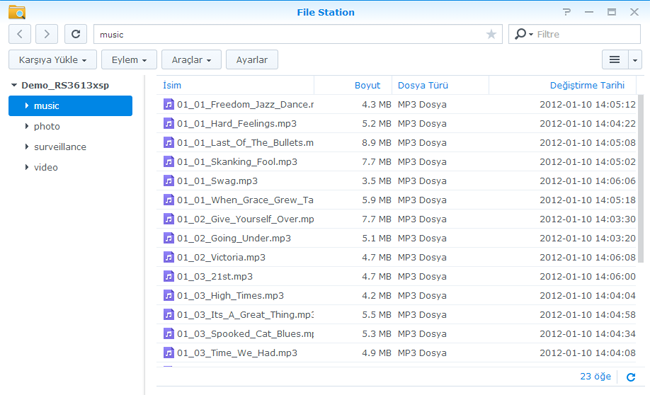
File Station Görünümü
Ana Menü > File Station'a giderek bir File Station penceresi açın.
- Sol panel: Paylaşımlı klasörleri ve alt klasörlerini üst kısımda ve yerel bilgisayarınız üzerindeki klasörleri alt kısımda gösterir.
- Ana Bölüm: Geçerli durumda seçilen klasörün içindekileri gösterir.
- Yardım düğmesi (sağ üst köşe): File Station'ı nasıl kullanacağınız hakkında yararlı bilgiler alabileceğiniz
- Arama alanı (Yardım düğmesinin yanında): Geçerli klasördeki dosyaları veya klasörleri filtre etmek için bir anahtar sözcük girin.
- Gelişmiş Arama (büyüteç düğmesi): Dakik arama sonuçları için arama yapın.
File Station Seçeneklerini Yönetin
Genel ayarları yapılandırmak, File Station günlüğünü etkinleştirmek, uzak klasörleri ya da sanal sürücüleri tanıtmak, dosya bağlantılarını kimin paylaşabileceğini belirlemek ve DSM dosya aktarım hizmetlerine yönelik bant genişliği kullanımını kontrol etmek amacıyla hız sınırını ayarlamak için Seçenekler'e tıklayın
Dosyaları veya Klasörleri Arayın
Geçerli klasördeki dosyalar ya da klasörler boyunca filtreleme yapmak için, File Station'ın sağ üst köşesindeki Filtre alanına anahtar sözcükleri yazabilirsiniz. Bunun yanı sıra, daha iyi arama sonuçları için Gelişmiş Arama panelinde gelişmiş arama da yapabilirsiniz.
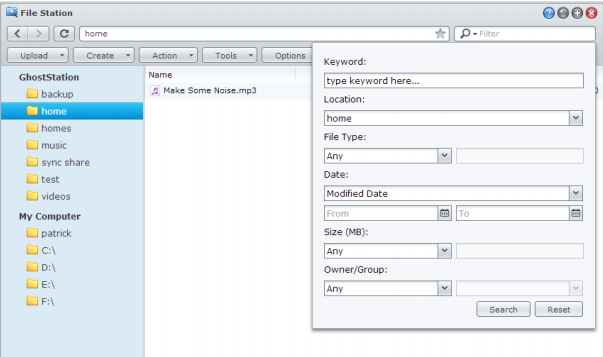
File Station'ı Eylemde Ayarlayın
İşlem menüsü, sağ tıklama ve sürükleyip bırakma ile dosya ve klasörleri, indirme, karşıya yükleme, kopyalama, taşıma, yeniden adlandırma, silme, çıkarma ve sıkıştırma işlemlerini ve daha fazlasını kolaylıkla yapabilirsiniz.
Dosyaların ve Alt Klasörlerin Özelliklerini Düzenleyin
Özellikler penceresinde dosya ve alt klasörlere (bir paylaşımlı klasör içindeki klasörler ve bunların alt klasörleri anlamında) erişim ayrıcalıklarını düzenleyebilir, indirme linkleri kopyalayabilir ve dosyayı yeni bir tarayıcı penceresinde açabilirsiniz. Erişim ayrıcalıklarını ayarlamak istediğiniz dosyaları ve klasörleri seçin. Dosya veya klasörlerden birine sağ tıklayın ya da İşlem menüsünü seçin ve Özellikler'i seçin.
Dosya Bağlantılarını Paylaşın
Synology NAS ürününüzde saklanan dosyalar veya klasörler hızlı ve kolay bir şekilde paylaşılabilir. Bir dosya veya klasöre sağ tıklayın ve Dosya linklerini paylaş öğesini seçin. Bu işlem arkadaşlara veya diğer kullanıcılara gönderilebilecek bir bağlantı ve QR kodu oluşturur. DSM hesapları olsa da olmasa da seçilen dosya veya klasörü indirmek için bağlantıyı takip edebilirler.
Uzak Klasörleri veya Sanal Sürücüleri Tanıtın
File Station ağ bilgisayarları veya diğer Synology NAS'lar tarafından paylaşılan içeriğe erişmek için uzak klasörler veya disk görüntüleri içindeki içeriğe erişmek için sanal sürücüler tanıtmanıza izin verir. Bu şekilde File Station ile tüm kullanılabilir ağ kaynaklarında veya disk görüntülerinde kolayca gezinebilirsiniz. Uzak klasörler veya sanal sürücüler hakkında daha fazla bilgi için sağ üst köşedeki Yardım düğmesine (soru işaretli) tıklayın ve ardından File Station > Uzak Klasörleri Tanıt veya Sanal Sürücüleri Tanıt seçeneğine gidin.
Müzik Bilgisini Düzenleyin
File Station’ın Müzik Bilgisi Editörü ile müzik dosyalarının bilgilerini görüntüleyebilir veya düzenleyebilirsiniz. Müzik dosyalarına sağ tıklayın ve Müzik bilgisini düzenle'yi seçin.
Belgeleri, Fotoğrafları veya Videoları Görüntüle
File Station ile belgeleri, videoları veya fotoğrafları görüntüleyebilirsiniz. Daha fazla bilgi için sağ üst köşedeki Yardım düğmesine (soru işaretli) tıklayın ve ardından File Station > Dosyaları Oku ve Taşı > Belgeleri, Fotoğrafları veya Videoları Görüntüleyin seçeneğine gidin.
Fotoğraf Düzenle
File Station ile Pixlr Editor veya Pixlr Express gibi web tabanlı düzenleyiciler kullanarak fotoğrafları düzenleyebilirsiniz. Daha fazla bilgi için sağ üst köşedeki Yardım düğmesine (soru işaretli) tıklayın ve ardından File Station > Dosyaları Oku ve Taşı > Fotoğraf Düzenle seçeneğine gidin.








